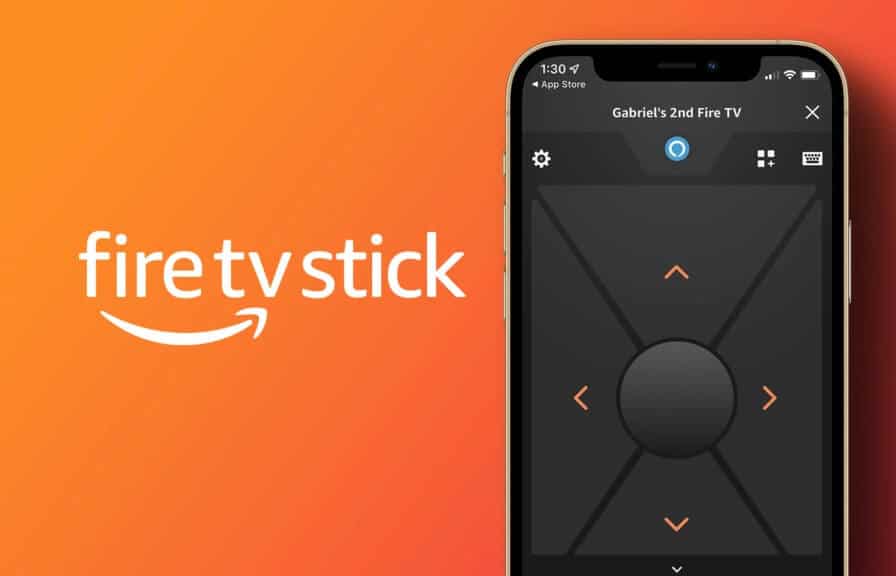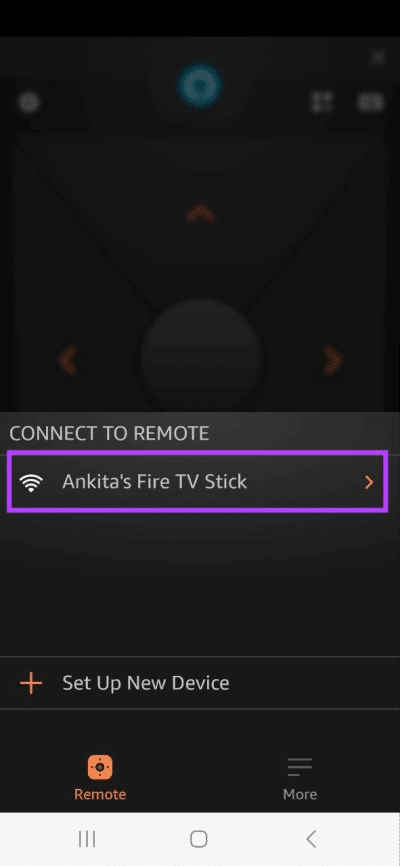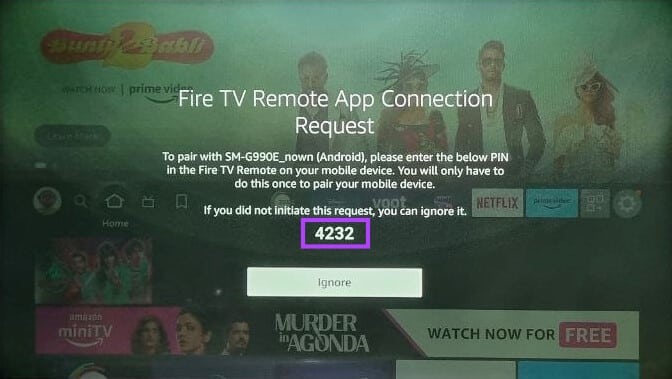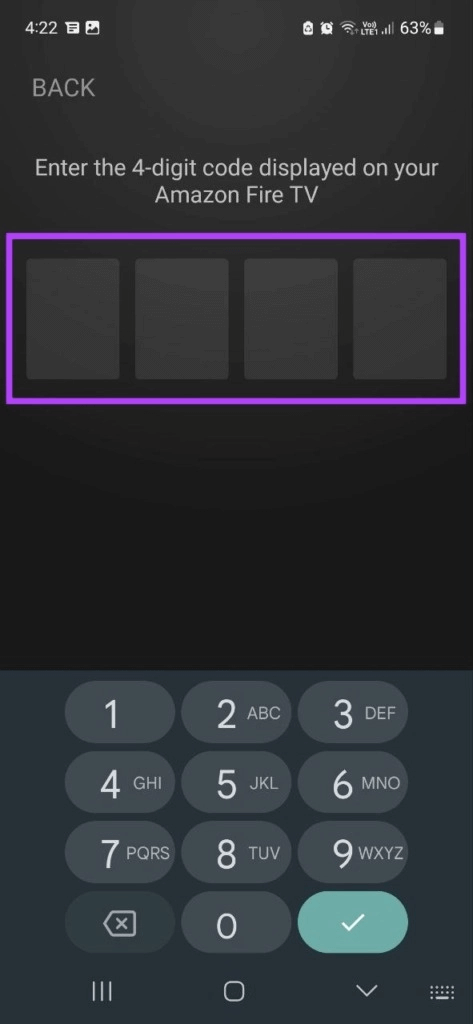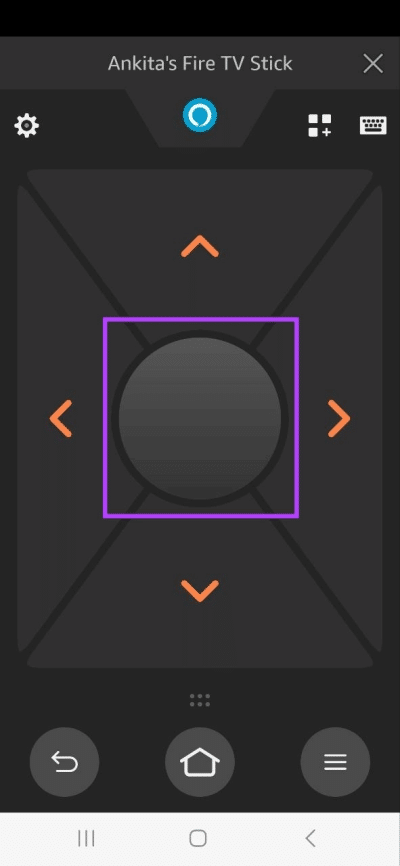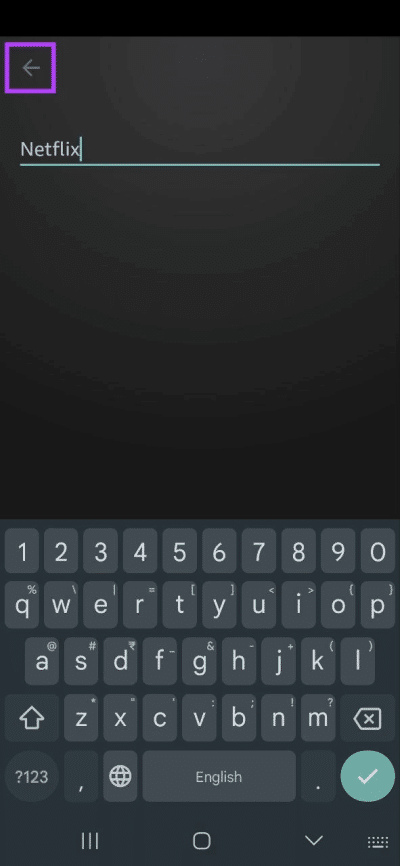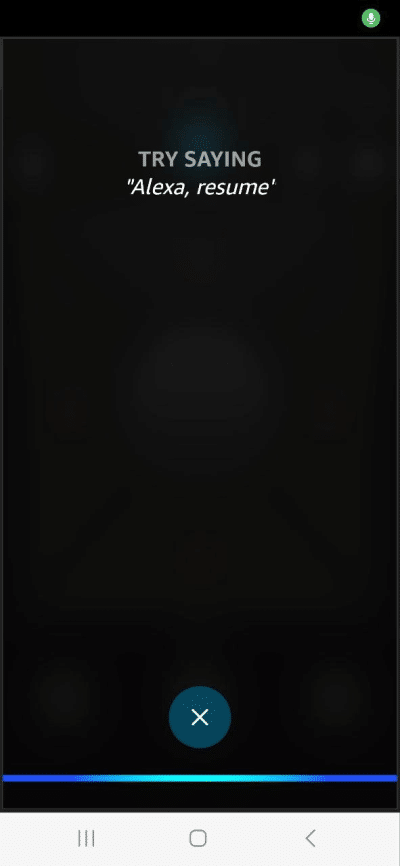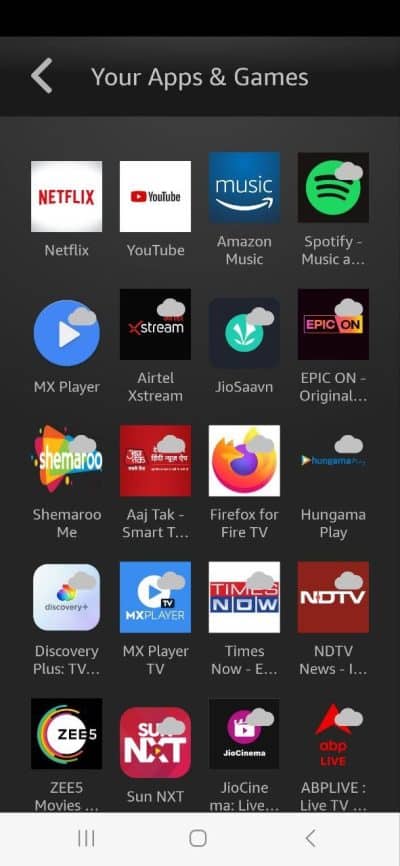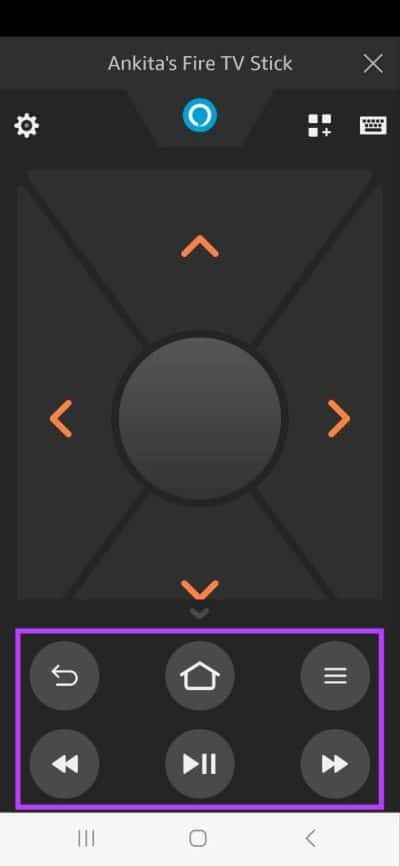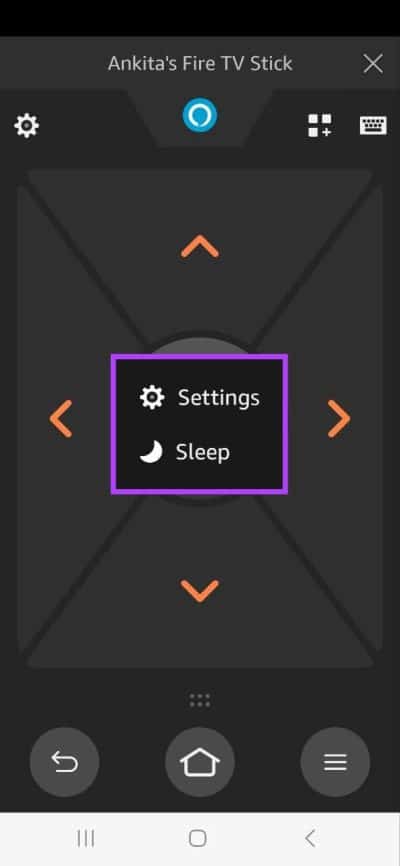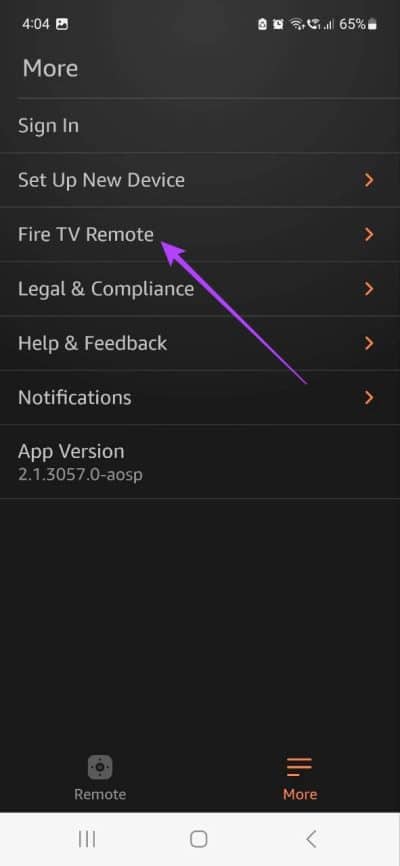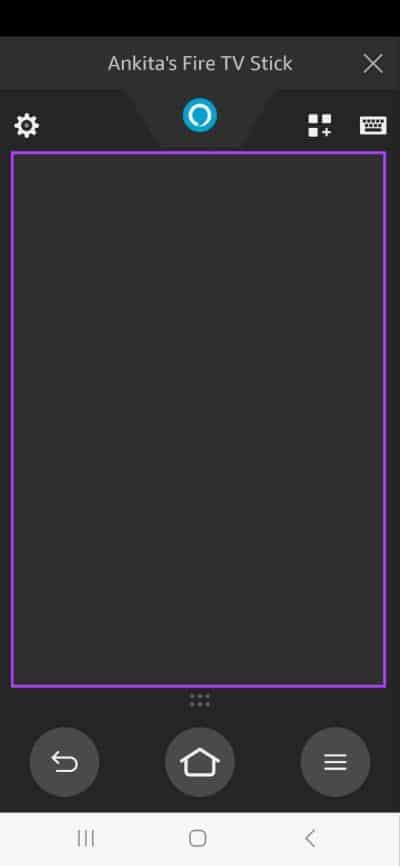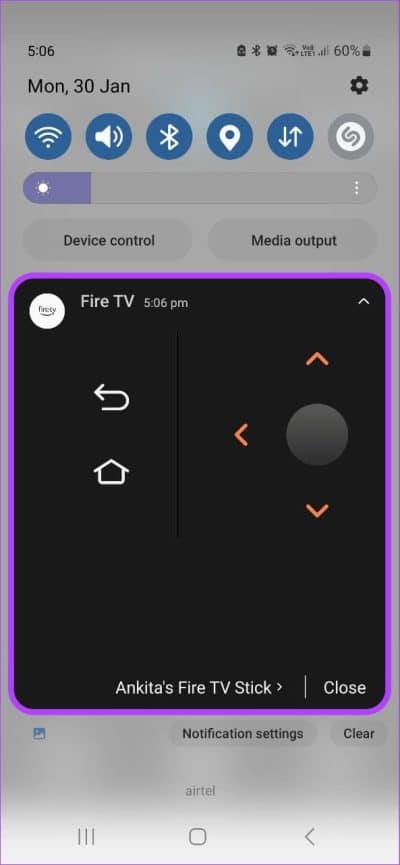휴대폰으로 Fire TV Stick을 제어하는 방법: 단계별 가이드
Fire TV Stick 리모컨은 작고 스타일리시하며 유용합니다. 하지만 잃어버리면 어떻게 될까요? 글쎄, 이것은 스마트 폰이 유용한 곳입니다. Amazon Fire TV Remote 앱을 사용하면 Fire TV Stick을 깨우고, 앱을 전환하고, 재생/일시 중지하는 등 많은 작업을 수행할 수 있습니다. 이제 휴대폰으로 Fire TV Stick을 제어하는 방법을 살펴보겠습니다.
전화기를 사용하면 리모컨을 사용하지 않고도 Fire TV Stick을 설정하고 사용할 수 있습니다. 이제 Amazon Fire TV Stick 원격 앱의 모든 특징과 기능을 확인하고 휴대폰을 Fire TV Stick 원격 제어로 사용하는 데 어떻게 도움이 되는지 알아보겠습니다. 그러나 모든 스마트폰이 Fire TV Stick 앱을 지원하는 것은 아닙니다.
Android 및 IOS용 FIRE TV 원격 앱 요구 사항
Android 및 iOS 기기에 공식 Amazon Fire TV 앱을 설치하기 전에 기기의 소프트웨어가 앱과 호환되는지 확인하는 것이 좋습니다. 그렇지 않으면 장치에 앱을 설치하거나 사용할 수 없습니다. Fire TV 원격 앱에 대한 요구 사항은 다음과 같습니다.
- 안드로이드의 경우: 운영 체제 필요 안드로이드 OS 4 이상
- 체계 아이폰 OS 10 :iOS 이상이 필요합니다.
스마트폰이 위의 요구 사항을 충족하는 경우 다음 섹션으로 이동하여 장치를 연결하십시오.
참고: 시작하기 전에 장치와 Fire TV Stick이 동일한 Wi-Fi 네트워크에 연결되어 있는지 확인하십시오.
FIRE TV 스틱을 휴대폰에 연결하는 방법
휴대폰을 Fire TV Stick 리모컨으로 사용하려면 먼저 Fire TV 원격 앱을 설정하고 Fire TV Stick과 페어링해야 합니다. 방법은 다음과 같습니다.
단계1 : 다운로드 및 열기 Fire TV 원격 앱. 또한 Fire TV Stick이 켜져 있고 사용할 준비가 되었는지 확인하십시오.
Android용 Fire TV Remote 앱 다운로드
단계2 : 할 수있게하다 사이트 서비스 휴대폰과 블루투스에서 Fire TV Remote 앱을 엽니다. 요청 시 알림 및 기타 권한을 부여합니다.
표 3 : 메뉴에서 화재 TV 스틱.
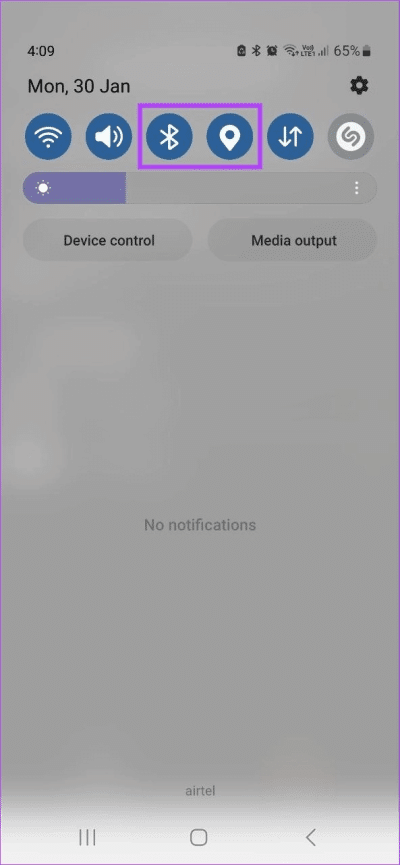
이제 기호가 나타납니다. PIN TV에.
단계4 : 입력하다 개인 식별 번호 이것은 Fire TV 앱에 있습니다.
Fire TV Remote 앱이 작동하도록 설정되었습니다. 동일한 Fire TV 원격 앱을 사용하여 다른 모든 Fire TV 장치를 제어할 수도 있습니다. 그러나 특정 서비스에 액세스하려면 Amazon 계정에 로그인해야 할 수 있습니다.
FIRE TV STICK에서 휴대폰을 리모컨으로 사용하는 방법
Amazon Fire TV Stick 원격 제어 앱을 설정하면 이제 Fire TV Stick과 함께 사용할 수 있습니다. Fire TV 원격 앱에서 사용할 수 있는 다양한 기능과 사용 방법을 살펴보겠습니다.
탐색 키: Fire TV 원격 앱을 연 후 가장 먼저 눈에 띄는 것은 화살표 아이콘입니다. 이 키를 사용하여 Fire TV Stick에서 위, 아래, 옆으로 쉽게 탐색할 수 있습니다. 원하는 응용 프로그램에 들어가면 다음을 클릭하십시오. 가운데 확인용.
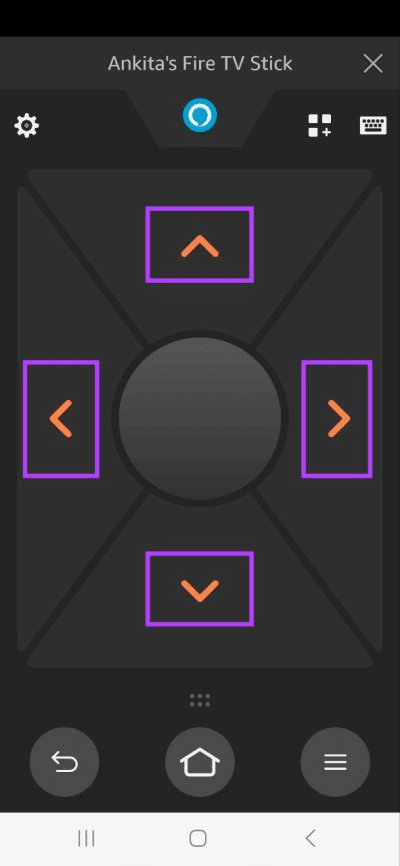
건반: 오른쪽 상단에서 아이콘을 클릭합니다. 건반 키보드 서비스에 액세스합니다. 이렇게 하면 Fire TV Stick에 쉽게 입력할 수 있습니다. 입력이 완료되면 기호를 클릭합니다. 반품 주 메뉴로 돌아갑니다.
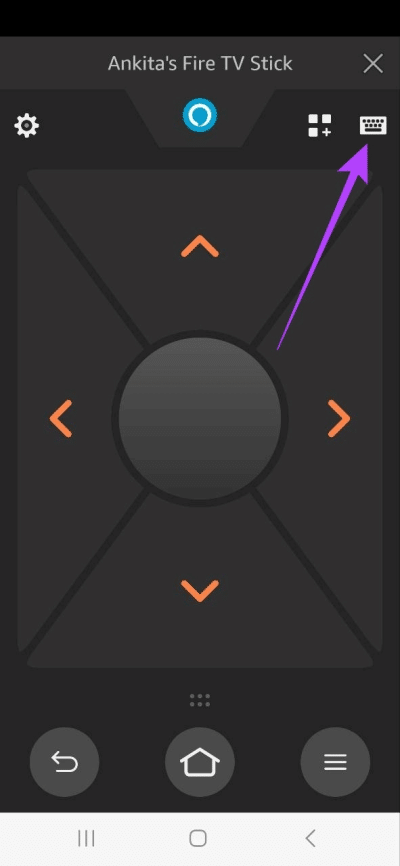
알렉사 아이콘: Fire TV Stick을 제어할 수 있습니다. 음성 명령 아이콘을 클릭하면 알렉사.
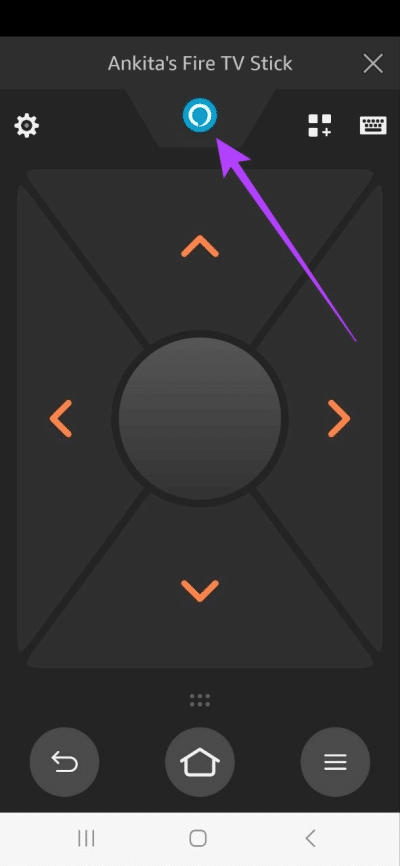
애플리케이션 아이콘: 키보드 옆에 있는 애플리케이션 아이콘을 클릭합니다. 이것은 열릴 것입니다 모든 앱 현재 Fire TV에서 시청 가능합니다. 목록에서 실행할 앱을 누릅니다.
참고: 오른쪽 상단 모서리에 클라우드가 있는 앱은 현재 기기에 설치되어 있지 않습니다. 그것을 클릭하면 Fire TV Stick에서 앱의 설치 프로그램 페이지가 열립니다.
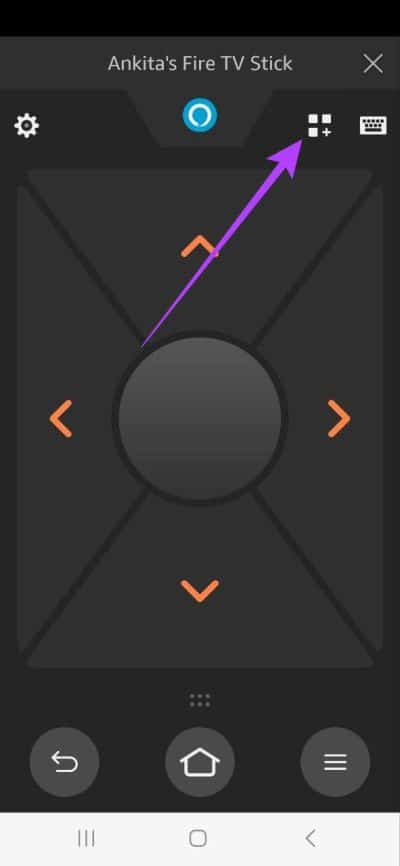
메뉴 아이콘: 아이콘 클릭 기타 다른 메뉴 옵션을 불러옵니다. 여기에서 뒤로, 홈, 메뉴, 되감기, 재생/일시 중지 및 빨리 감기를 제어할 수 있습니다. 또한 확장하는 동안에도 모든 탐색 키를 계속 사용할 수 있습니다. 메뉴 옵션.
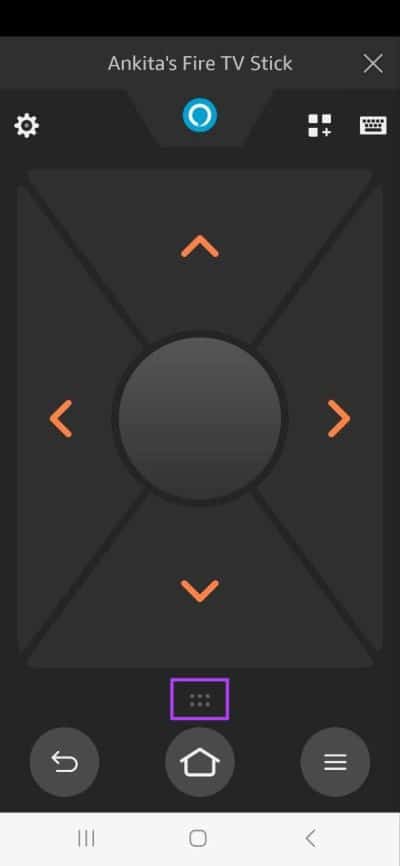
설정 : 왼쪽 상단에서 아이콘을 탭합니다. 스프로켓. 이렇게 하면 메뉴에 액세스할 수 있습니다. 설정 또는 Fire TV Stick을 수면 모드.
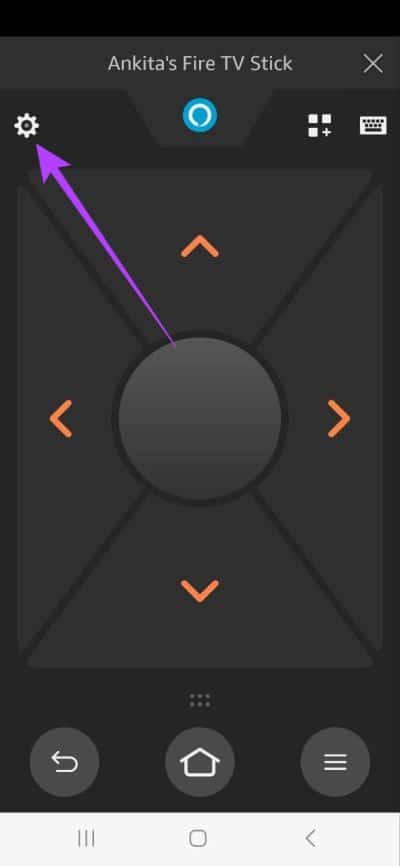
이제 앱으로 전문가처럼 Fire TV Stick을 제어하세요 화재 TV 리모컨.
FIRE TV STICK 앱의 리모컨을 변경하는 방법
기존의 방향 제어 패드 외에도 Fire TV Stick 원격 앱은 스 와이프 제스처 패드로 전환할 수 있는 옵션도 제공합니다. 잠금 화면 및 알림 패널에서 Fire TV Stick을 제어할 수 있는 위젯을 활성화할 수도 있습니다.
Amazon Fire TV Stick 리모컨을 변경하려면 다음 단계를 따르십시오.
단계1 : 열다 Fire TV 원격 앱 그리고 누르다 더.
단계2 : 클릭 화재 TV 리모컨.
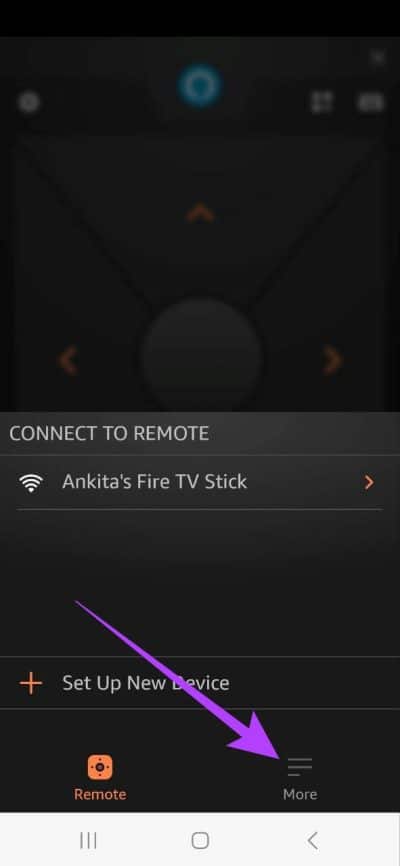
표 3 : 여기에서 패널의 토글을 끕니다. 안내. 이렇게 하면 패널이 활성화됩니다. 스와이프 제스처 Fire TV Remote 앱용. 이를 통해 패널을 스 와이프하여 Fire TV Stick의 메뉴 옵션을 탐색하고 탭하여 확인/열 수 있습니다.
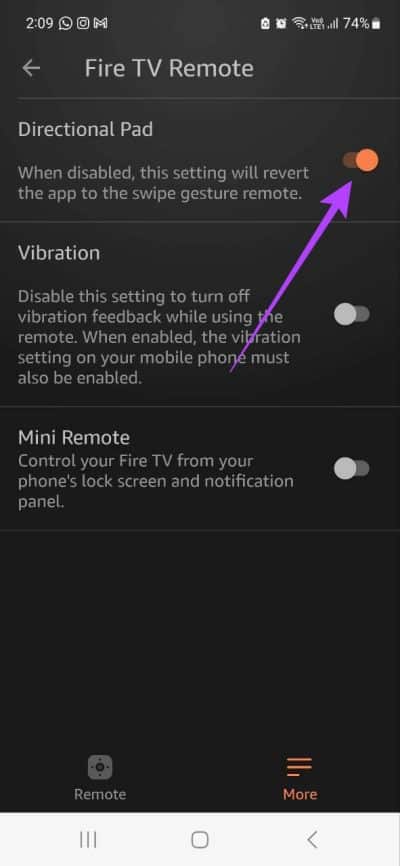
단계4 : 참조 Fire TV 원격 설정 키를 누릅니다. 미니 리모컨 켜려면. 이렇게 하면 Fire TV 리모컨을 알림 패널과 잠금 화면으로 가져와 쉽게 액세스할 수 있습니다.
참고: Mini Remote 옵션은 Android용 Fire TV Stick Remote 앱에서만 사용할 수 있습니다.
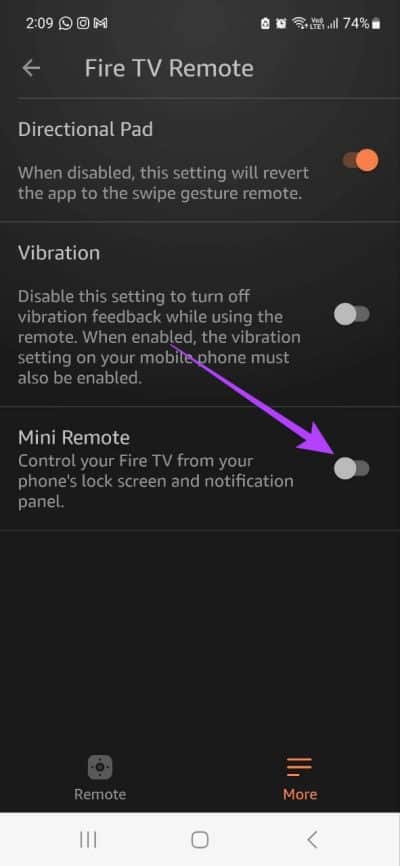
앞서 언급한 Fire TV 원격 앱의 변경 사항은 영구적이지 않으며 토글을 켜거나 꺼서 항상 원래 컨트롤로 되돌릴 수 있습니다.
FIRE TV REMOTE 앱 사용에 대한 질문과 답변
Q1. 실제 Fire TV 리모컨을 Fire TV Remote 앱과 동시에 사용할 수 있습니까?
답변 : 예, Fire TV 리모컨은 Fire TV 리모컨 앱과 함께 사용할 수 있습니다.
Q2. Fire TV Remote 앱을 사용하여 Fire TV Stick을 끌 수 있습니까?
답변 : 예, 설정 아이콘을 클릭한 다음 절전을 클릭하여 Fire TV 원격 앱을 사용하여 Fire TV 스틱을 끕니다.
3. 리모컨을 사용하지 않고 Fire TV Stick의 Wi-Fi 연결을 변경할 수 있습니까?
답변 : 그래 넌 할수있어 원격 제어 없이 Fire TV Stick에서 Wi-Fi 변경 Fire TV Stick 앱을 통해.
기존의 리모콘이 아닌
이 기사가 휴대폰을 리모컨으로 사용하여 Fire TV를 제어하는 방법을 이해하는 데 도움이 되었기를 바랍니다. 스마트폰을 리모컨으로 사용하는 것 외에도 다음을 살펴볼 수 있습니다. Fire TV Stick 경험을 향상시키는 훌륭한 도구입니다.